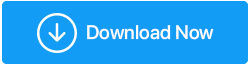Cum să remediați o tastatură Lenovo care nu funcționează
Publicat: 2023-08-03Tastaturile Lenovo sunt utilizate pe scară largă atât în contexte personal, cât și profesional, dar ele, ca orice altă tehnologie, sunt susceptibile la mai multe probleme frecvente și ne aflăm adesea în situații în care tastatura noastră Lenovo nu funcționează corect.
Tastele care nu răspund sau care nu funcționează pe laptopurile Lenovo sunt o problemă tipică pentru mulți utilizatori. Acest lucru poate fi agravant, deoarece afectează eficiența tastării sau productivitatea generală. O altă problemă comună este sensibilitatea tastaturii sau lipsa acesteia. Când tastează, utilizatorii au frecvent probleme, deoarece tastele pot înregistra numeroase intrări sau pot să nu răspundă deloc.
În plus, unele tastaturi Lenovo sunt cunoscute că produc taste lipicioase, ceea ce face dificilă tastarea lină. Înțelegerea acestor dificultăți comune este esențială pentru depanarea și rezolvarea eficientă a problemelor cu tastatura Lenovo.
| :Răspuns scurt: Una dintre cele mai convenționale metode ca tastatura Lenovo să nu funcționeze este să o faci prin Device Manager. Pentru aceasta, navigați la Device Manager > Tastaturi > Faceți clic dreapta pe alege opțiunea Actualizare driver pentru a instala cel mai recent driver. |
Cum să o remediați când o tastatură Lenovo nu funcționează:
Listă de conținut
- 1. Reporniți computerul:
- 2. Verificarea tastaturii Lenovo pentru daune fizice:
- 3 Verificați dacă driverul tastaturii a devenit învechit și actualizați-l:
- 4. Modificarea setărilor tastaturii și a preferințelor de limbă:
- 5. Efectuați o restaurare a sistemului pentru a repara problemele de la tastatură:
- 6. Conectați-vă laptopul la o tastatură fără fir.
- 7. Resetați BIOS-ul pentru a rezolva problemele cu tastatura Lenovo:
- 8. Porniți programul Windows Troubleshooter:
- 9. Reparați sau înlocuiți tastatura Lenovo:
- Concluzie:
Citiți articolul de mai jos și aruncați o privire la cea mai comună soluție pentru a rezolva tastatura care nu funcționează pe un laptop Lenovo:
1. Reporniți computerul:
Una dintre cele mai comune și eficiente soluții pentru remedierea problemelor de tastatură pe un computer Lenovo este repornirea sistemului. Repornirea computerului poate rezolva adesea problemele legate de software care ar putea cauza problema tastaturii.
Acest pas simplu permite sistemului de operare să reinițializeze și să reîncarce toate driverele și componentele software necesare, care este posibil să fi întâmpinat o eroare sau o eroare. Repornirea computerului șterge și memoria computerului, ceea ce poate ajuta la eliminarea oricăror probleme temporare care ar putea afecta funcționalitatea tastaturii.
Efectuând o repornire Windows, utilizatorii pot oferi computerului lor Lenovo un nou pornire și pot scăpa de orice probleme subiacente care pot interfera cu funcționarea corectă a tastaturii.
2. Verificarea tastaturii Lenovo pentru daune fizice:
Pentru a determina de ce o tastatură Lenovo nu funcționează corect sau unele taste nu funcționează pe un laptop Lenovo, căutați indicatori de deteriorare hardware sau fizică pe tastatură. Cheile crăpate, conexiunile slăbite și lichidele vărsate sunt exemple de daune fizice.
Utilizatorul trebuie să inspecteze vizual tastatura pentru orice deteriorare vizibilă pentru a identifica aceste pericole potențiale. De asemenea, ar trebui să verifice dacă vreo tastă este blocată sau nu funcționează atunci când este apăsată. Dacă se constată daune fizice, acestea trebuie rezolvate imediat.
Curățarea tastaturii prin îndepărtarea oricăror resturi sau scurgeri de lichid, repararea sau înlocuirea tastelor deteriorate sau chiar obținerea de asistență profesională pentru a remedia probleme hardware mai complexe pot face parte din această metodă.
3 Verificați dacă driverul tastaturii a devenit învechit și actualizați-l:
O altă opțiune pentru repararea unei tastaturi Lenovo stricate este să actualizezi driverele tastaturii și să rezolvi orice probleme de software care ar putea cauza problema.

Pentru a actualiza driverele pentru tastatură, utilizatorii pot accesa Managerul de dispozitive al computerului lor și pot extinde categoria „Tastaturi”.
Utilizatorii pot apoi să facă clic dreapta pe driverul tastaturii și să aleagă „Actualizați driverul”. Acesta va căuta și va instala cel mai recent driver de tastatură.
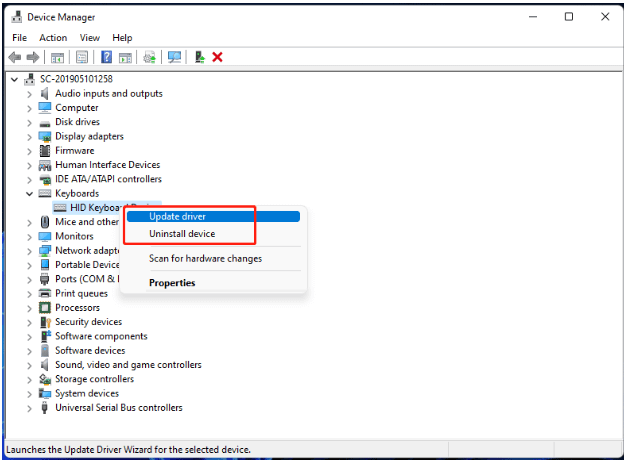
O altă metodă este să utilizați cel mai bun software de actualizare a driverelor și să actualizați driverele fără probleme. Advanced Driver Updater de la Systweak Software este un utilitar de actualizare a driverelor care are ca scop actualizarea driverelor învechite cu un singur clic. Vine cu o interfață de utilizator intuitivă care îl face ușor de utilizat și rezolvă eficient problema care nu funcționează tastatura laptopului Lenovo.
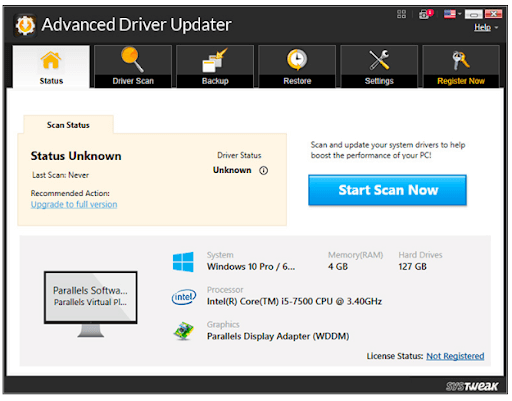
Descărcați Advanced Driver Updater
Revizuire completă a programului avansat de actualizare a driverelor
4. Modificarea setărilor tastaturii și a preferințelor de limbă:
Un alt remediu posibil pentru o tastatură Lenovo spartă este schimbarea setărilor tastaturii și a opțiunilor de limbă. Adesea, problema se află în setările tastaturii, care pot fi modificate din neatenție.
Prin modificarea acestor setări, utilizatorii pot repara dificultățile legate de tastatură și se pot asigura că tastatura Lenovo funcționează corect.
5. Efectuați o restaurare a sistemului pentru a repara problemele de la tastatură:
O restaurare a sistemului este o altă opțiune pentru a rezolva o eroare a tastaturii Thinkpad care nu funcționează pe un laptop cu Windows. Restaurarea sistemului permite utilizatorilor să-și restaureze computerele la o stare anterioară de funcționare și poate fi utilă în rezolvarea problemelor legate de software.
Este important de reținut că efectuarea unei restaurări a sistemului poate duce la pierderea software-ului nou instalat sau la modificări ale setărilor sistemului, așa că se recomandă să faceți copii de siguranță ale datelor și documentelor esențiale înainte de a încerca această abordare.
6. Conectați-vă laptopul la o tastatură fără fir.
Deși nu este o soluție, utilizarea unei tastaturi suplimentare vă permite să continuați să utilizați computerul. Cele mai multe tastaturi Bluetooth și cu fir USB ar trebui să funcționeze cu Lenovo.
7. Resetați BIOS-ul pentru a rezolva problemele cu tastatura Lenovo:
Resetarea BIOS-ului este o altă modalitate de a rezolva problema tastaturii Lenovo care nu funcționează. Sistemul de intrare/ieșire de bază (BIOS) gestionează setările și configurațiile hardware, inclusiv tastatura. O configurare greșită a BIOS-ului poate cauza ocazional defecțiuni ale tastaturii. Prin urmare, resetarea BIOS-ului rezolvă în general problemele de la tastatură.
Citiți și: Cum să remediați cheile laptopului nu funcționează?
8. Porniți programul Windows Troubleshooter:
Windows 11 și 10 includ soluții încorporate pentru rezolvarea problemelor mici. Dacă nu rezolvă tastatura, măcar vă poate oferi câteva idei pentru următorii pași.
9. Reparați sau înlocuiți tastatura Lenovo:
Căutăm asistență profesională și opțiuni de garanție pentru reparațiile tastaturii Lenovo
Căutarea ajutorului de la experți și cercetarea alternativelor de garanție sunt măsuri critice atunci când te lupți cu o tastatură Lenovo defecte.
În timp ce încercarea de a rezolva singur problema vă poate economisi timp și bani, poate duce, de asemenea, la complicații suplimentare și, posibil, la deteriorarea echipamentului. Cel mai bine este să consultați un centru de service autorizat Lenovo sau un tehnician calificat care este specializat în repararea tastaturii pentru a asigura o rezoluție de succes.
În plus, dacă tastatura Lenovo este încă acoperită de garanția producătorului sau de o garanție extinsă, este o idee bună să profitați de aceste alternative.
Concluzie:
Sperăm că soluțiile furnizate mai sus vă vor ajuta să rezolvați problema tastaturii Lenovo care nu funcționează. Dacă aveți întrebări, vă rugăm să le lăsați în secțiunea de comentarii. Ne-am bucura sa primim vesti de la tine.
Următoarea citire:
Cum să schimbi tastatura pe Android
Cum să utilizați tastatura pe ecran pe Windows 10
Cum se rezolvă problema cu întârzierea tastaturii în Windows 10?